Για να προστατεύσετε τα δεδομένα σας και να αποκλείσετε την πρόσβαση στο Chrome όταν σηκώνεστε από τον υπολογιστή σας, μπορείτε να μεταβείτε σε μία από τις πειραματικές λειτουργίες του Chrome που σας επιτρέπει να κλειδώσετε το πρόγραμμα περιήγησης. Σας επιτρέπει επίσης να διαχειρίζεστε πολλούς λογαριασμούς και να παρέχετε πρόσβαση στους επισκέπτες.
Για να αποκτήσετε πρόσβαση σε αυτήν τη λειτουργία, ακολουθήστε αυτήν την απλή διαδικασία σε τέσσερα βήματα:
1. Head to chrome: // flags
2. Αναζητήστε το "Ενεργοποίηση νέου συστήματος διαχείρισης προφίλ"
3. Κάντε κλικ στο σύνδεσμο Ενεργοποίηση
4. Κάντε κλικ στο κουμπί Επανεκκίνηση τώρα στο κάτω μέρος του Chrome
Όταν επανεκκινηθεί το Chrome, θα δείτε ένα κουμπί στην επάνω δεξιά γωνία με την ένδειξη "Πρώτος χρήστης". Κάντε κλικ σε αυτό για να αποκαλύψετε ένα μικρό πλαίσιο όπου μπορείτε να συνδεθείτε στους λογαριασμούς σας. Μπορείτε επίσης να μετονομάσετε αυτό το προφίλ και να επιλέξετε μια εικόνα προφίλ. Μπορείτε επίσης να δημιουργήσετε πρόσθετα προφίλ χρηστών, καθένα από τα οποία μπορεί να υποστηρίξει πολλούς λογαριασμούς. Παραδόξως, το πρώτο προφίλ που δημιούργησα δεν τραβούσε τη φωτογραφία που σχετίζεται με το λογαριασμό μου, αλλά το δεύτερο προφίλ που δημιούργησα. Για την πρώτη, θα μπορούσα να επιλέξω μόνο από μια λίστα με εικονίδια. Έτσι, η θολή εικόνα ninja.
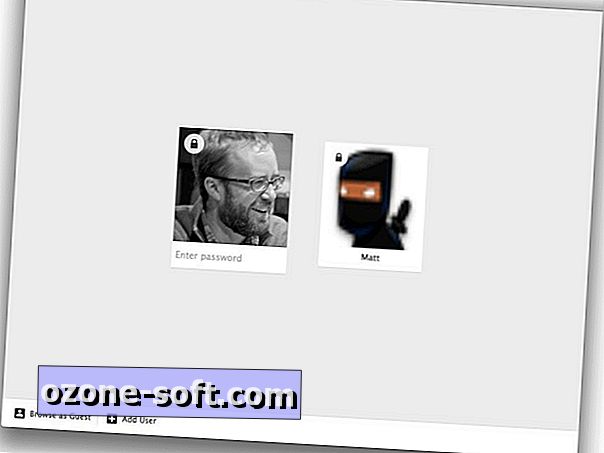
Από αυτόν τον πίνακα, μπορείτε να κλειδώσετε το Chrome κάνοντας κλικ στο εικονίδιο κλειδώματος, το οποίο αποκρύπτει τα ανοιχτά παράθυρα που σχετίζονται με τον ενεργό λογαριασμό σας στο Google και ανοίγει ένα παράθυρο που σας ζητάει τον κωδικό πρόσβασης, προτού επαναφορτώσει τα παράθυρα και τις καρτέλες σας.
Παρόλο που η λειτουργία κλειδώματος είναι βολική, έκανα μερικά πειράματα με αυτό το πειραματικό χαρακτηριστικό. Για αρχάριους, όταν συνδεθήκαμε σε δύο λογαριασμούς σε ένα προφίλ χρήστη, δεν θα με αφήσει να αποσυνδεθώ από τον κύριο λογαριασμό μου στο Google, ώστε να μπορώ να αποκτήσω πρόσβαση στο Google Drive από τον δευτερεύοντα λογαριασμό μου.
Λόγω του προβλήματος που είχα να διαχειριστώ δύο λογαριασμούς κάτω από ένα προφίλ χρήστη, δημιούργησα δύο προφίλ χρηστών - ένα για κάθε έναν από τους λογαριασμούς μου Google. Ενώ ο κύριος λογαριασμός μου θα σώσει τα ανοιχτά παράθυρα και τις καρτέλες μου μετά το κλείδωμα του Chrome, ο δευτερεύων λογαριασμός μου δεν το έστειλε, αντίθετα με την κύρια σελίδα αναζήτησης της Google.
Τέλος, η επανεκκίνηση του Mac μου έσπασε την κλειδαριά. Δηλαδή, θα μπορούσα να επανεκκινήσω το Mac μου και στη συνέχεια να ξεκινήσω το Chrome για να παρακάμψω την οθόνη κλειδώματος. Η επανεκκίνηση του Chrome χωρίς επανεκκίνηση του Mac μου, ωστόσο, απαιτούσε ακόμα έναν κωδικό πρόσβασης για επανεισδοχή.
(Via I Love Ελεύθερο Λογισμικό και Lifehacker)













Αφήστε Το Σχόλιό Σας